1、教程以新建的Excel为例来介绍如何运用数据透析表功能批量生成工作表。

2、鼠标右键单击Excel程序,在弹出的右键菜单中选中打开即可。

3、教程以下列A列数据为工作表名称创建工作表。
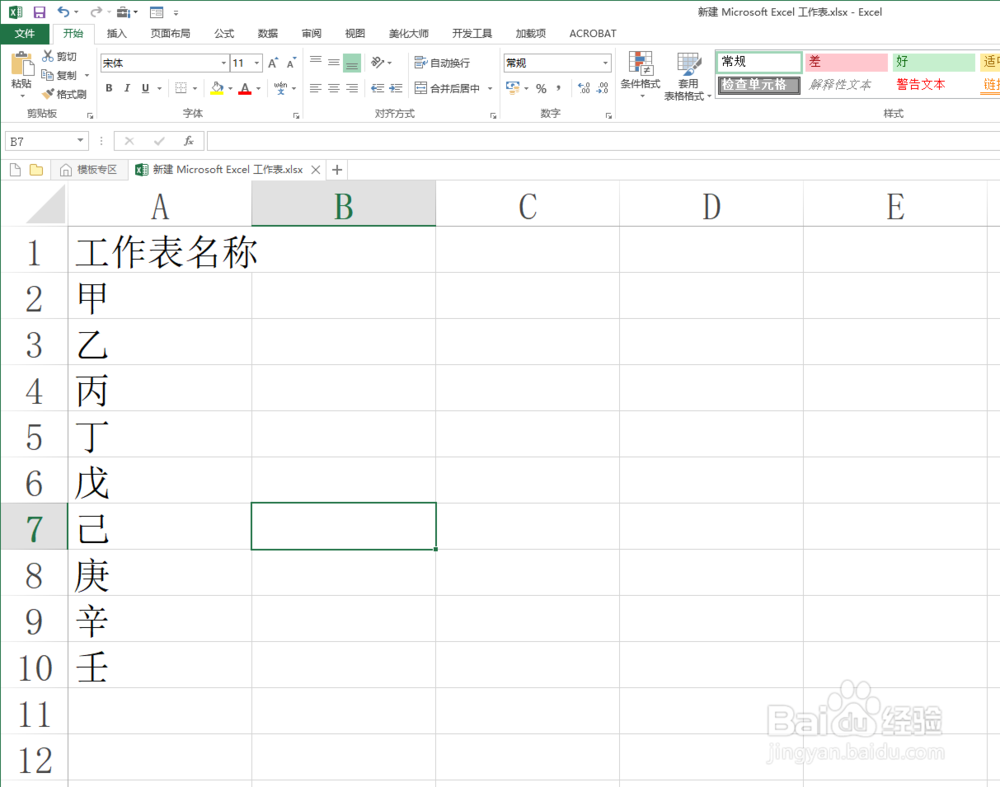
4、选中A列中任一一个单元格,然后单击菜单栏中的插入,选择数据透析表命令。

5、在创建透析表窗口中,工作表名称区域自动已经选好,只要选择放置数据透析表放置位置即可,任选一个空白单元格,教程以D1单元格为例,如图所示。

6、在数据透析表字段中将工作表名称拖曳到筛选器中。
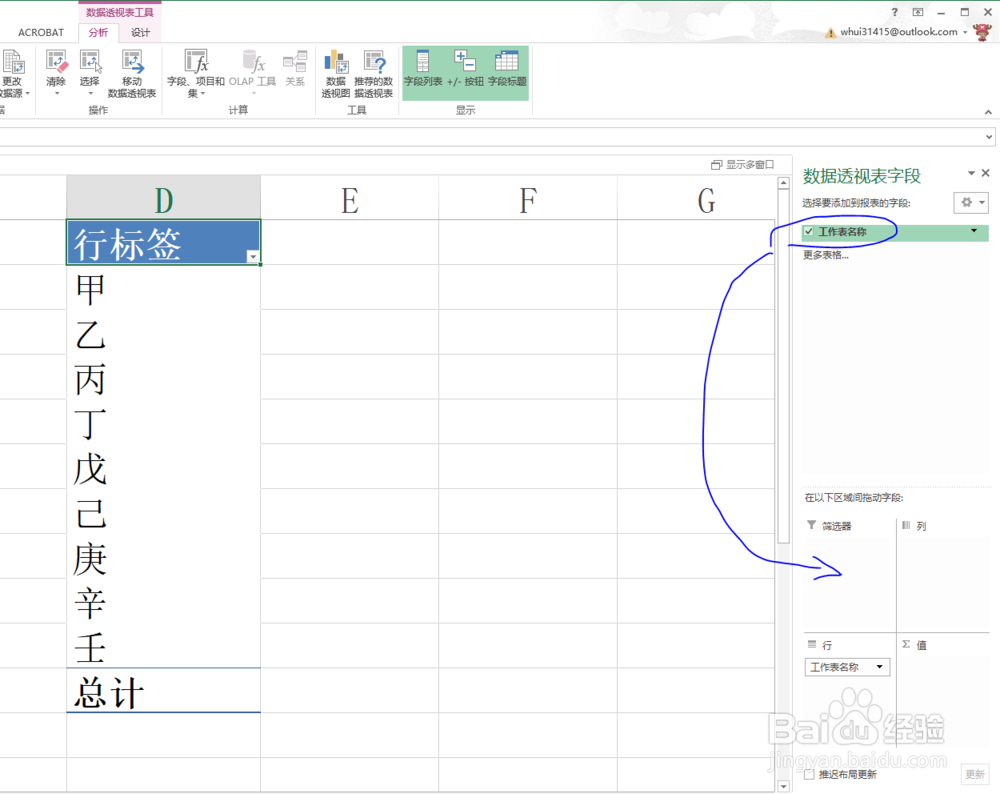

7、在菜单栏分析项下,选项下拉菜单中单击显示报表筛选页命令。在弹出的显示报表筛选页窗口中选择确定。

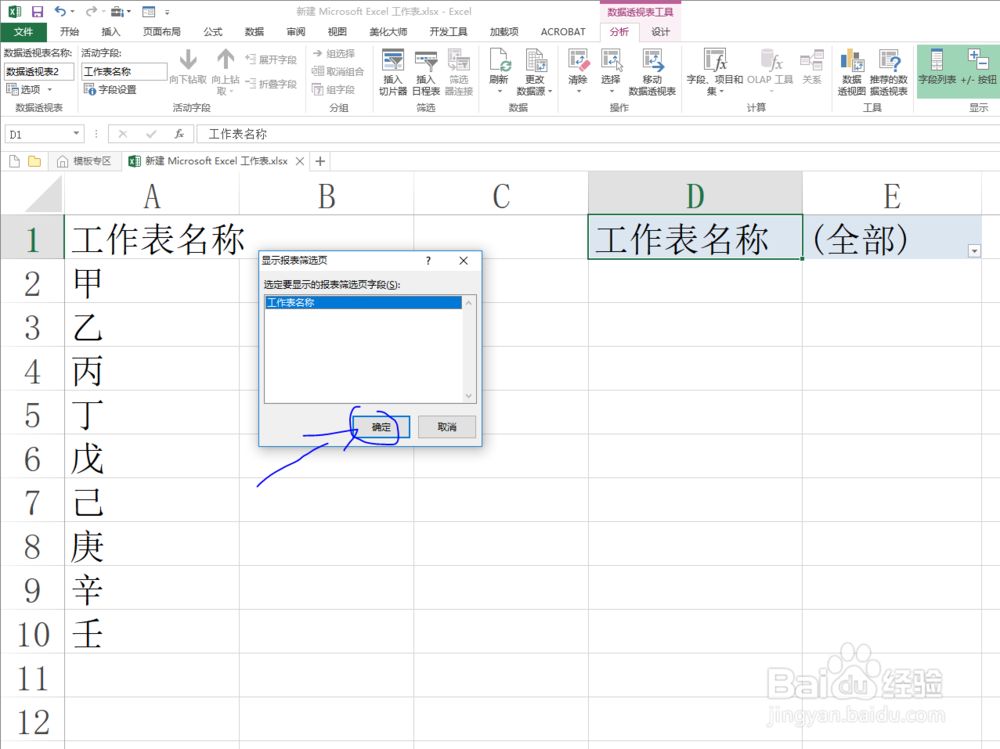
8、此时即可发现已经完成批量生成工作表的目的。右键单击任一工作表标签,选择选定锾哩菸谷全部工作表,然后选择A1和B1单元格,单击开始项编辑功能区,清除下拉菜单中的全部清除命令即可。

